Slik legger du til Gmail på oppgavelinjen på Windows (HURTIGGUIDE)

Slik legger du til Gmail på oppgavelinjen i Windows 10/11 ved hjelp av Chrome eller Microsoft Edge. Få en rask og enkel veiledning her.
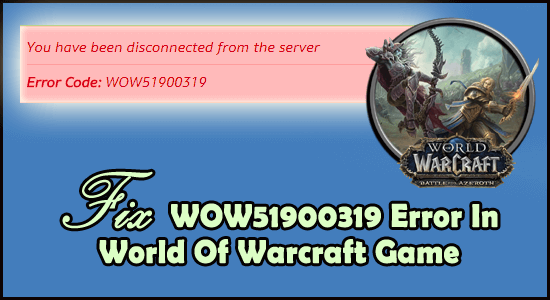
Mange spillere bekreftet WOW51900319-feil mens de startet eller spilte World of Warcraft-spillet? Feilmeldingen sier tydelig at spillerne blir koblet fra serveren til spillet og vises med en feilkode WOW51900319 .
Dette er en tilfeldig feil og oppstår vanligvis under spillingen, og som et resultat blir du sittende fast i problemet med tapt forbindelse fra serveren og plutselig blir spillet uspillbart. Etter å ha undersøkt fant vi flere forskjellige årsaker som forårsaker World of Warcraft Du har blitt frakoblet feil.
Heldigvis kan du fikse WOW 51900319-feil ved å oppdatere nettverksdrivere, endre FPS- bakgrunn til 30 FPS , optimalisere hastigheten på nettverket, etc.(som diskutert nedenfor)
Så her i denne artikkelen får du en detaljert oversikt over rettelsene, men før du går rett til rettelsene, finn ut de vanlige synderne som forårsaker World of Warcraft-feilen Du har blitt koblet fra serveren.
Hva forårsaker WOW51900319-feil i World Of Warcraft?
Her har jeg listet opp noen få årsaker som utløser WOW51900319 feilkode. Så bare sjekk det ut:
Nå som du er godt klar over hva som forårsaker denne feilkoden . La oss fortsette mot rettelsene som kan fikse WOW51900319-feilen i World of Warcraft.
Hvordan fikser jeg WOW51900319 i Windows 10?
Innholdsfortegnelse
Fix 1: Bruk annen regions VPN
For det meste er det sett at servere i en bestemt region ikke vil klare seg på grunn av overbelastningen av mange spillere i rushtiden. Dette resulterer til slutt i WOW51900319 Feil: Du har blitt koblet fra serveren.
Men denne feilen kan enkelt unngås ved å endre region.
VPN-endring vil også endre plasseringen, og serveren din endres automatisk i henhold til ditt nye område. Det er det beste trikset for å takle et slikt problem og nyte spillet uten stopp.
Skaff deg ExpressVPN for å få ubegrenset tilgang
Sjekk nå om endring av serverplassering fungerer for deg å omgå feilen og begynne å spille spillet. Men hvis du fortsatt får den samme feilen, gå til neste mulige løsning.
Løsning 2: Oppdater nettverksdrivere
Hvis du bruker utdaterte eller ødelagte nettverksdrivere. Deretter må du oppdatere nettverksdriverne for å fikse dette problemet. For å oppdatere nettverksdriverne, besøk driverens produsentens nettsted og finn den siste oppdateringen som er kompatibel med nettverksdriverne.
Og last ned den siste oppdateringen og installer på Windows OS. Dette er imidlertid en litt tidkrevende prosess, og mange ganger får du ikke den nyeste driveren som er kompatibel med systemet ditt.
Så det er best å gå for den automatiske driveroppdateringsprosessen, du kan bruke en pålitelig løsning som Driver Easy. Den diagnostiserer automatisk systemet ditt og velger deretter de riktige driverne for det.
Så nå trenger du ikke bekymre deg for driveren om den passer bra med din PC eller ikke. Alle disse forpliktelsene håndteres av Driver Easy.
Få driver Enkelt å oppdatere grafikkortdrivere automatisk
Fix 3: Endre FPS-bakgrunn til 30 FPS
Mange spillere opplevde å rapportere at WOW5190031 9-feil enkelt kan fikses ved å justere Bakgrunns-FPS til 30 FPS.
Her er trinnene for å endre FPS-bakgrunn til 30 FPS:
1) Trykk til System- fanen på WOW-spillskjermen. Dette tar deg til siden for systeminnstillinger .
2) Nå trykker du på avansert fanen og deretter flytter du Max Background FPS- glidebryteren til 30FPS.
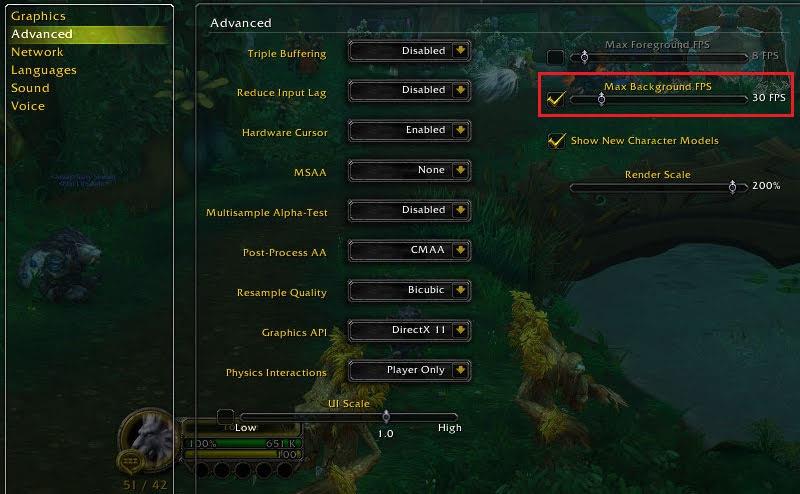
3) For å lagre alle de ferdige endringene, trykk på OK- knappen.
4) Gå tilbake til WOW-spillet og sjekk om denne gangen kobles til uten feil.
Hvis ja, betyr det at du har løst problemet.
Fix 4: Optimaliser nettverkshastigheten
Et annet triks du kan prøve å fikse WOW51900319 feilkode er ved å optimalisere nettverkshastigheten.
Følg trinnet nedenfor for å fullføre denne oppgaven.
1) Trykk til System- fanen i WOW-spillskjermen, dette tar deg til siden for systeminnstillinger .
2) Gå nå til fanen Nettverk og sett deretter et merke over Optimaliser nettverk for hastighet .
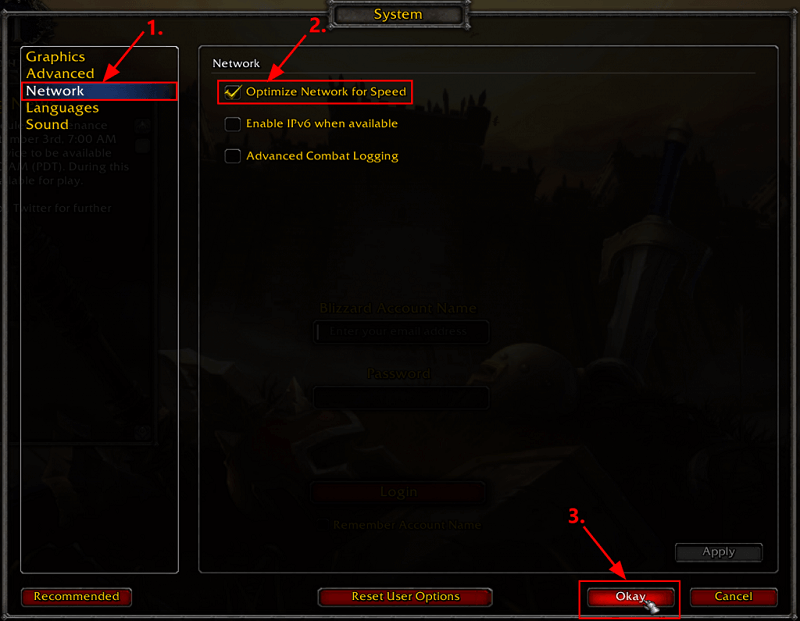
3) For å lagre alle de ferdige endringene, trykk på OK- knappen.
Kjør World of Warcraft-spillet igjen for å finne ut om feilen er rettet eller ikke. Hvis problemet vedvarer, må du gå videre til neste løsning.
Fix 5: Tilbakestill brukergrensesnittet
Sjansen er også stor for at du har blitt koblet fra WOW51900319-feilen er forårsaket på grunn av problemer med skjermen og grensesnittet.
Derfor anbefales det å tilbakestille brukergrensesnittet hvis du ønsker å bli kvitt dette problemet.
Følg ned trinnene for å tilbakestille brukergrensesnittet:
1) Gå ut av World of Warcraft-spillet.
2) Hvis systemet ditt er forhåndsinstallert med tilleggsbehandlere, avinstaller det.
3) Åpne skrivebordsapplikasjonen til Blizzard Battle.net . På venstre side av det åpne vinduet trykker du på World of Warcraft -alternativet og trykker på piltegnet ved siden av fanen Alternativer . Velg nå alternativet Vis i Utforsker fra den oppførte menyen .
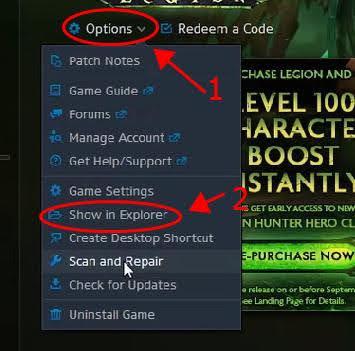
4) ta nå avkjøringen fra Blizzard.net.
5) Etter dette vil du legge merke til at et popup-vindu åpnes på PC-skjermen. Gjør et dobbeltklikk over mappen til World of Warcraft .
6) Bare dobbelttrykk på spillversjonen som har et tilkoblingsproblem, dvs. ( _klassisk_ eller _retail_ ).
7) Gi nytt navn til følgende 3 mapper: Interface , WTF og Cache , mapper til henholdsvis InterfaceOld , WTFOld og CacheOld .
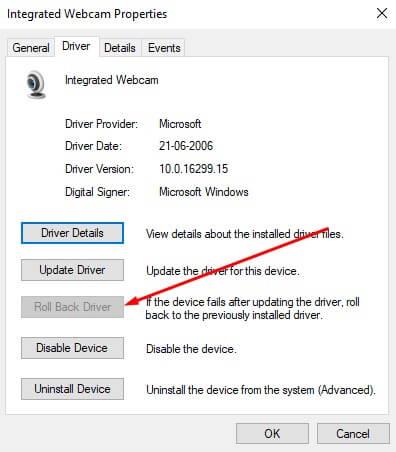
8) Åpne World of Warcraft og Blizzard.com for å sjekke om dette gangen spillet kobles ordentlig til eller ikke.
Fix 6: Start nettverket på nytt
WOW51900319 vil ikke koble til serveren feilen oppstår også når det er et problem med ruteren. Hvis problemet vedvarer selv ved å starte modemet på nytt, må du starte nettverket på nytt.
Følg ned trinnene for å starte nettverket på nytt:
1) Koble fra modemet og den trådløse ruteren. Hvis det er en separat enhet fra stikkontakten.
Løsning 7: Bruke en Ethernet-kabel
En stabil internettforbindelse er alltid nødvendig for jevn gjennomføring av ethvert spill. Hvis Wi-Fi-hastigheten din er god, men nettverket er ustabilt, anbefales det å bruke Ethernet-kabelen.
Det beste med denne kabelen er at den tilbyr høy hastighet og stabil tilkobling sammen med utmerket sikkerhet.
Etter å ha brukt dette trenger du ikke å møte nettverksforsinkelse, frakoblingsproblemer og manglende respons på WOW-serverne dine. Dette hjelper deg til slutt å fikse feilen mens du spiller spillet.
Fix 8: Tilbakestill Winsock
Winsock er programmeringsgrensesnittprogrammet som håndterer alle inn- og utdataforespørsler for internettapplikasjoner som finnes i Windows OS.
Så når du ikke kan sette opp en forbindelse mellom WoW og serveren i så fall bør du prøve å tilbakestille Winsock. Den tar Winsock Catalog-data tilbake til standardinnstillingene. Alt i alt er det et nyttig triks for å fikse nettverksproblemer.
Følg ned trinnene for å tilbakestille Winsock-data:
Nå fra resultatet som vises, høyreklikk på ledeteksten og velg alternativet Kjør som administrator .
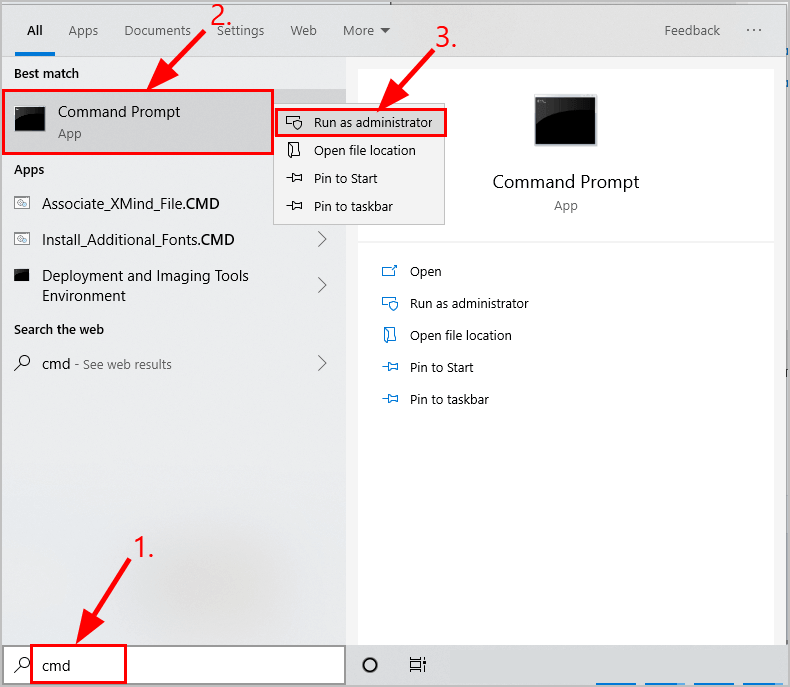
2) Nå blir du bedt om å gi tillatelse, så tillat det ved å trykke på Ja- knappen.
3) I det åpnede ledetekstvinduet skriver du inn følgende kommando netsh Winsock reset og trykk deretter på Enter- knappen.
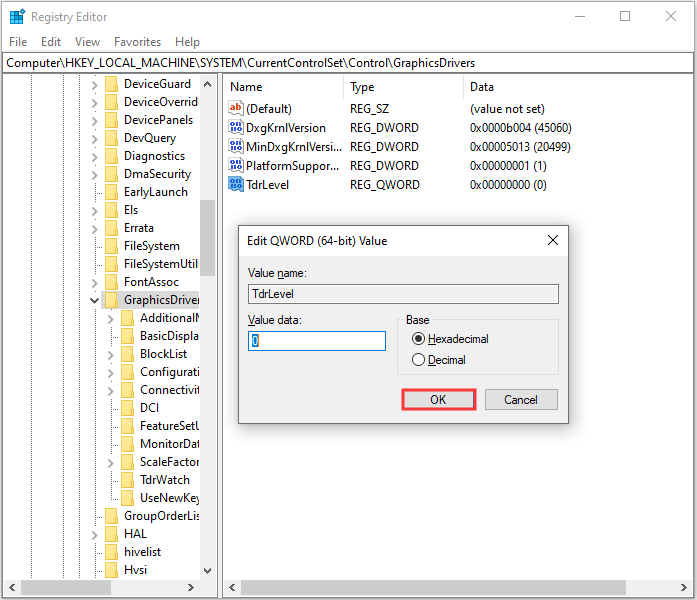
4) Start PC-en på nytt.
5) Start WoW for å sjekke om du fortsatt støter på feilen mens du prøver å koble til spillserveren eller ikke.
Fix 9: Skyll DNS og forny IP-adresse
I de fleste tilfeller øker IP og DNS også denne typen WoW-forbindelse med serveren. Så du må tømme DNS-innstillingene og deretter fornye IP-adressen din for å fikse problemet.
Slik tømmer du DNS:
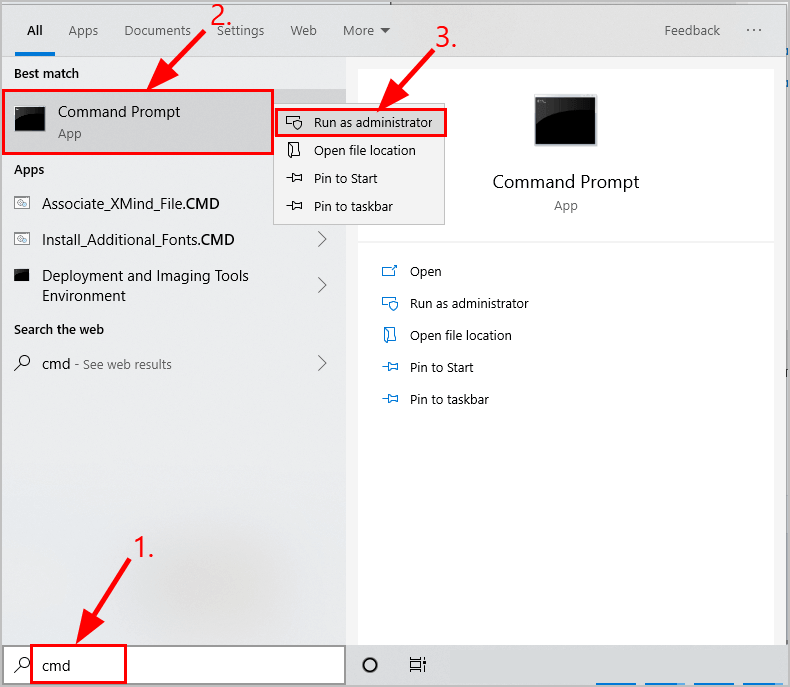
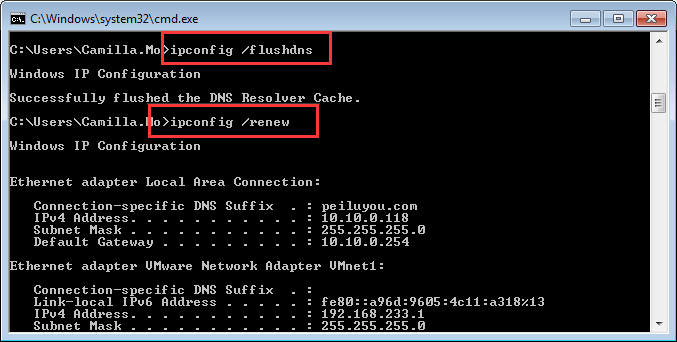
For å fornye IP-en din:
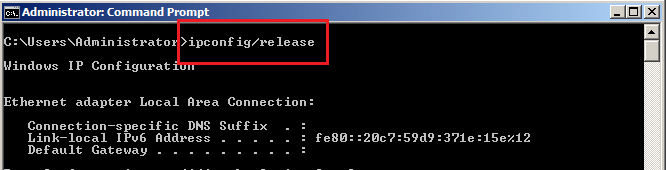
Sjekk om WOW51900319-feilen med å koble fra serveren er løst eller ikke.
Fix 10: Avinstaller/installer WOW-spill på nytt på PC
Hvis ingen av løsningene ovenfor fungerer for å fikse feilen, avinstaller WOW-spillet som det siste alternativet og installer det på nytt.
Her er trinnene du må følge for å avinstallere eller installere WOW Game:
1: Til å begynne med, sikkerhetskopier alle dataene til spillet ditt på Battle.net- kontoen.
2: Avinstaller spillet fra systemet ditt. Etter det sletter du all cachen eller gjenværende filer.
3: Besøk WoW-spillets offisielle side og derfra last ned, start og installer spillet på nytt.
4: Logg nå på Battle.net- kontoen for å gjenopprette alle spilldataene dine.
Dessuten kan du også avinstallere spillet fullstendig fra systemet ditt raskt og enkelt med tredjeparts avinstalleringsprogrammet. Avinstallering av programvare eller spill ved hjelp av et tredjeparts avinstalleringsprogram fjerner det fullstendig uten å etterlate noen gjenværende eller registeroppføringer som kan forårsake ytterligere problemer.
Få Revo Uninstaller for å avinstallere WOW fullstendig
Håper nå feilen er rettet helt.
Selv etter å ha prøvd alle reparasjonene hvis fortsatt, får du den samme WOW51900319-feilen: Du har blitt koblet fra serveren. Kjør deretter det anbefalte verktøyet til Game Booster . Dette fungerer for å forbedre systemytelsen for å kjøre spillet jevnt.
FAQ (ofte stilte spørsmål):
Hvorfor kobles WoW-en min stadig fra?
Sjekk nettverkskonfigurasjonen om den har problemer med port-, brannmur- eller ruterinnstillingene.
Deaktiver umiddelbart alle proxyer som kan forstyrre påloggingsmodulen din.
Hvis du bruker VPN, kan du prøve å fjerne den.
Kjør sikkerhetsskanning for å fjerne skadelig programvare eller virus.
Hvordan sletter jeg WoW-bufferen?
• Gå først til C:-delen på PC-en.
• Gå nå til den delte mappen og trykk på spillet> warcraft word. Her må du slette wtf- og cache- mappene. Fullfør nå prosessen og begynn å spille spillet ditt.
Hvorfor synker tilkoblingen min til Battle.net?
Tilbakestill nettverksenhetene for å være sikker på at ruteren ikke er fullstendig fullpakket med data.
Kjør programvareoppdateringen hvis en driver, fastvare eller programvareoppdatering er tilgjengelig.
Hvis du bruker en trådløs tilkobling, optimaliser Internett-tilkoblingen for å fjerne tilkoblingsproblemet.
Avslutt:
Hvis WOW51900319-feilen vedvarer ved å prøve alle løsningene ovenfor, er sjansen stor for at det er et eller annet problem med spillserverbruddet.
Så for dette, bare sjekk ut WOWs offisielle Twitter- side for å finne ut om den er nede. Hvis dette er tilfelle, følg med til spillet er fullstendig gjenopprettet.
Bortsett fra dette, hvis noen av dere leter etter noen måter å forbedre ytelsen til Windows-PCen, gi den en skanning ved å bruke en eksperts anbefalte PC-reparasjonsverktøy.
Slik legger du til Gmail på oppgavelinjen i Windows 10/11 ved hjelp av Chrome eller Microsoft Edge. Få en rask og enkel veiledning her.
Hvis App Store forsvant fra startskjermen på iPhone/iPad, ikke bekymre deg, det er en enkel løsning for å gjenopprette den.
Oppdag de beste ublokkerte spillnettstedene som ikke er blokkert av skoler for å forbedre underholdning og læring.
Mottar feilmelding om utskrift på Windows 10-systemet ditt, følg deretter rettelsene gitt i artikkelen og få skriveren din på rett spor...
Du kan enkelt besøke møtene dine igjen hvis du tar dem opp. Slik tar du opp og spiller av et Microsoft Teams-opptak for ditt neste møte.
Når du åpner en fil eller klikker på en kobling, vil Android-enheten velge en standardapp for å åpne den. Du kan tilbakestille standardappene dine på Android med denne veiledningen.
RETTET: Entitlement.diagnostics.office.com sertifikatfeil
Hvis du står overfor skriveren i feiltilstand på Windows 10 PC og ikke vet hvordan du skal håndtere det, følg disse løsningene for å fikse det.
Hvis du lurer på hvordan du sikkerhetskopierer Chromebooken din, har vi dekket deg. Finn ut mer om hva som sikkerhetskopieres automatisk og hva som ikke er her
Vil du fikse Xbox-appen vil ikke åpne i Windows 10, følg deretter rettelsene som Aktiver Xbox-appen fra tjenester, tilbakestill Xbox-appen, Tilbakestill Xbox-apppakken og andre..


![[100% løst] Hvordan fikser du Feilutskrift-melding på Windows 10? [100% løst] Hvordan fikser du Feilutskrift-melding på Windows 10?](https://img2.luckytemplates.com/resources1/images2/image-9322-0408150406327.png)



![FIKSET: Skriver i feiltilstand [HP, Canon, Epson, Zebra og Brother] FIKSET: Skriver i feiltilstand [HP, Canon, Epson, Zebra og Brother]](https://img2.luckytemplates.com/resources1/images2/image-1874-0408150757336.png)

![Slik fikser du Xbox-appen som ikke åpnes i Windows 10 [HURTIGVEILEDNING] Slik fikser du Xbox-appen som ikke åpnes i Windows 10 [HURTIGVEILEDNING]](https://img2.luckytemplates.com/resources1/images2/image-7896-0408150400865.png)